สารบัญ

PhoneRescue สำหรับ iOS
ประสิทธิภาพ: คุณอาจกู้คืนข้อมูลที่สูญหายได้ ราคา: ชำระเงินครั้งเดียวที่ $69.99 (หรือ $49.99/ปี) ใช้งานง่าย: อินเทอร์เฟซที่เป็นมิตร คำแนะนำที่เป็นประโยชน์ การสนับสนุน: การตอบสนองอย่างรวดเร็วทางอีเมลบทสรุป
iMobie PhoneRescue เป็นซอฟต์แวร์กู้คืนข้อมูลสำหรับ เรียกค้นไฟล์ที่ถูกลบหรือสูญหายจาก Apple iPhone, iPad และตอนนี้โทรศัพท์และแท็บเล็ต Android ด้วย iMobie อ้างว่าแอปสามารถกู้คืนไฟล์ได้หลากหลายประเภท รวมถึงรูปภาพ ข้อความ บันทึกย่อ รายชื่อผู้ติดต่อ ประวัติการโทร ปฏิทิน เตือนความจำ และข้อมูลแอปของบุคคลที่สาม โปรแกรมนี้พร้อมให้ดาวน์โหลดทั้งบนพีซีและ Mac
ระหว่างการทดสอบ PhoneRescue สำหรับ iOS (Mac) เวอร์ชันเต็มได้กู้คืนไฟล์หลายประเภท แต่ไม่สามารถกู้คืนได้ทุกอย่างเนื่องจากข้อจำกัด และลักษณะของการกู้ข้อมูล ในบทวิจารณ์/บทช่วยสอนของ PhoneRescue นี้ ฉันจะแสดงให้คุณเห็นถึงข้อดีและข้อเสีย รวมถึงประสบการณ์ส่วนตัวของฉันในการใช้ซอฟต์แวร์นี้ ฉันจะอธิบายเหตุผลที่ฉันให้คะแนน iMobie PhoneRescue ด้วย
สิ่งที่ฉันชอบ : โหมดการกู้คืน/ซ่อมแซมสี่โหมดช่วยเพิ่มโอกาสในการดึงข้อมูล สามารถทำงานได้โดยไม่ต้องเชื่อมต่ออุปกรณ์ ซึ่งเหมาะสำหรับเมื่อโทรศัพท์ของคุณเกิดความผิดพลาด เสียหาย หรือสูญหาย ส่งออกไฟล์บางประเภทโดยตรงกลับไปยังอุปกรณ์ iOS ของคุณหรือดาวน์โหลดสำเนาไปยังคอมพิวเตอร์ คุณภาพของไฟล์ที่กู้คืนอยู่ในระดับสูง
สิ่งที่ฉันทำไม่ได้ปิดแอพ “Find My iPhone” มิฉะนั้น คุณจะเห็นข้อความเตือนด้านล่าง โดยไปที่ การตั้งค่า > iCloud > ค้นหา iPhone ของฉัน คลิกแล้วแตะเพื่อเลื่อนปุ่มเป็นสีเทา อย่าลืมเปิด "ค้นหา iPhone ของฉัน" อีกครั้งหลังจากที่คุณกู้คืนไฟล์ที่สูญหาย
ถัดไป ฉันพบว่าฉันสามารถส่งออกไฟล์บางประเภทกลับไปยังอุปกรณ์ของฉันเท่านั้น: รายชื่อติดต่อ ประวัติการโทร ข้อความ ข้อความเสียง ปฏิทิน เตือนความจำ โน้ต ประวัติ Safari ฉันค่อนข้างประหลาดใจที่รูปภาพและวิดีโอไม่อยู่ในรายการที่รองรับ
ในการทดสอบ ฉันเลือกข้อความ นี่คือสิ่งที่กล่าวไว้: “อุปกรณ์ของคุณจะรีบูต อัปเกรดการกำหนดค่า และต้องการให้คุณปลดล็อก สิ่งนี้จำเป็นและปลอดภัยอย่างสมบูรณ์สำหรับการกู้คืน โปรดรออย่างอดทนและอย่าถอดปลั๊กอุปกรณ์ของคุณ”
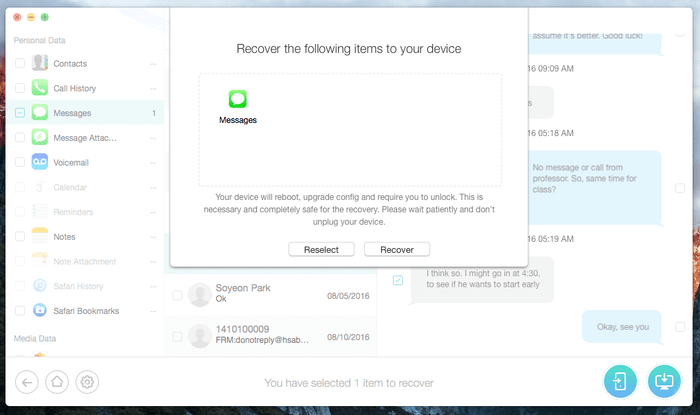
เมื่อฉันคลิก “กู้คืน” หน้าจอดูเหมือนด้านล่าง และฉันสังเกตเห็นว่า iPhone ของฉันกำลังรีสตาร์ท

หลังจากผ่านไปหลายนาที กระบวนการก็เสร็จสิ้น น่าแปลกที่มันขึ้นว่า “การกู้คืนข้อมูลเสร็จสิ้น” แต่ข้างใต้ยังมีข้อความว่า “PhoneRescue กู้คืนสำเร็จแล้ว 0 รายการทั้งหมด” อย่างจริงจัง? ฉันจำได้ว่าฉันเลือกอย่างใดอย่างหนึ่ง นี่เป็นข้อผิดพลาดหรือไม่
[อัปเดต — แก้ไข: ทีมงาน iMobie อธิบายว่าเป็นเพราะรายการที่ฉันพยายามกู้คืนอยู่ในอุปกรณ์ของฉันแล้ว หากมีการกู้คืนจะมีรายการที่ซ้ำกัน PhoneRescue จะข้ามรายการที่ซ้ำกันโดยอัตโนมัติบนอุปกรณ์ iOS ดังนั้น นี่ไม่ใช่bug!]

บันทึกส่วนตัวของฉัน : เป็นเรื่องดีที่ PhoneRescue นำเสนอคุณลักษณะการส่งออกที่ช่วยให้คุณสามารถถ่ายโอนไฟล์ที่สูญหายกลับไปยังอุปกรณ์ iOS ของเราได้โดยตรง แต่ฉันรู้สึกว่ากระบวนการค่อนข้างซับซ้อนและใช้เวลานาน ฉันต้องปิดแอป "ค้นหา iPhone ของฉัน" และรีบูตอุปกรณ์เพื่อให้ใช้งานได้ นอกจากนี้ ฉันไม่สามารถส่งออกรูปภาพและวิดีโอได้ ในความคิดของฉัน เป็นการดีที่สุดที่จะดาวน์โหลดไฟล์ไปยังเดสก์ท็อปของคุณก่อน จากนั้นตรวจสอบไฟล์อย่างละเอียดก่อนที่จะส่งออกกลับด้วยตนเอง วิธีนี้น่าจะปลอดภัยกว่าและง่ายกว่า
เหตุผลที่อยู่เบื้องหลังการให้คะแนนของฉัน
ประสิทธิภาพ: 4/5
อย่างที่บอกไป PhoneRescue ได้ผล สามารถกู้คืนไฟล์ที่ถูกลบหรือสูญหายได้หลายประเภทจากอุปกรณ์ iOS ด้วยโหมดการกู้คืนที่ครอบคลุมสี่โหมด PhoneRescue จึงสามารถจัดการกับสถานการณ์การสูญหายของข้อมูลที่หลากหลายได้ อย่างไรก็ตาม มีแนวโน้มที่จะพบไฟล์จำนวนมากที่ไม่ได้ถูกลบหรือสูญหาย ซึ่งทำให้ยากต่อการค้นหารายการที่คุณต้องการกู้คืนจริง ๆ
ราคา: 3.5/5
โดยส่วนตัวไม่ชอบการต่อราคา ค่าสมัครสมาชิกเกือบจะเท่ากับราคาตลอดชีพ ตามความเข้าใจของฉันเกี่ยวกับธรรมชาติของการกู้คืนข้อมูล เป็นเรื่องยากที่คุณจะต้องใช้ซอฟต์แวร์กู้คืนดังกล่าวตลอดเวลา เราต้องการมันเมื่อเกิดภัยพิบัติเท่านั้น และหลังจากกู้คืนข้อมูลแล้ว (หวังว่า) เราควรเรียนรู้บทเรียนของเราและระมัดระวังเป็นพิเศษในอนาคต
ในแง่นี้ ข้อมูลซอฟต์แวร์กู้คืนเป็นเหมือนช็อตเดียว: มูลค่าสำหรับการใช้งานในอนาคตค่อนข้างจำกัดหากไม่มีเลย นอกจากนี้ ไม่เหมือนกับแอปทำความสะอาดระบบอย่าง CleanMyMac หรือแอปพลิเคชันความปลอดภัย ซอฟต์แวร์กู้คืนนี้ไม่จำเป็นต้องติดตั้งบนพีซีหรือ Mac ทุกเครื่อง ดังนั้นจึงไม่มีเหตุผลมากนักที่จะเพิ่มรูปแบบการสมัครสมาชิกในการกำหนดราคา
ความง่ายในการใช้งาน: 5/5
ไม่มีคำถามเกี่ยวกับความสามารถในการใช้งานของ PhoneRescue . การออกแบบส่วนต่อประสานกับผู้ใช้ที่หรูหราและคำแนะนำที่เป็นข้อความที่เป็นประโยชน์ช่วยให้จัดการได้ง่ายอย่างเหลือเชื่อ นอกจากนี้ โหมดการกู้คืนสี่โหมดที่เข้าใจง่ายยังช่วยลดความซับซ้อนของสถานการณ์การสูญหายของข้อมูล ทำได้ดีมาก ทีม iMobie!
การสนับสนุน: 4/5
สามารถติดต่อทีมสนับสนุนลูกค้า iMobie ได้ทางอีเมลมาตรฐาน พวกเขาสัญญาว่าจะให้การสนับสนุนตลอด 24/7 พร้อมเวลาตอบกลับภายใน 24 ชั่วโมง (โดยปกติจะน้อยกว่านี้มาก) ฉันส่งอีเมลถึงพวกเขาหลายครั้งและพวกเขาก็ตอบกลับค่อนข้างดี สิ่งที่ฉันคิดว่าพวกเขาสามารถปรับปรุงได้คือการมีส่วนร่วมของลูกค้า ในขณะที่ฉันส่งอีเมลถึงพวกเขาหลายครั้ง พวกเขารู้ชื่อจริงของฉันแต่ยังคงใช้คำทักทายทั่วไปว่า “เรียน ลูกค้า” ในตอนต้นของอีเมลแต่ละฉบับ ฉันไม่แน่ใจว่านี่เป็นส่วนหนึ่งของนโยบายความสัมพันธ์กับลูกค้าหรือไม่ ฉันแค่รู้สึกว่าการสนทนาที่มีส่วนร่วมจะทำให้ลูกค้ารู้สึกมีค่ามากขึ้น

ทางเลือกของ PhoneRescue
แม้ว่า PhoneRescue จะเป็นโปรแกรมที่ดีที่สามารถช่วยคุณกู้คืนข้อมูล iPhone ที่สูญหายได้ แต่ก็ไม่เป็นเช่นนั้น หนึ่งเดียวที่นั่น ในความเป็นจริงถ้าคุณได้สำรองข้อมูลอุปกรณ์ของคุณผ่าน iTunes หรือ iCloud มักจะค่อนข้างง่ายที่จะกู้คืนไฟล์ที่สูญหายทั้งหมดของคุณโดยใช้แอปในตัวของ Apple
นั่นคือรายการตัวเลือกฟรีและชำระเงินในกรณีที่ PhoneRescue ไม่รองรับ 'ช่วยไม่ได้
- iCloud (เว็บ) — ฟรี หากคุณเปิดใช้งานการสำรองข้อมูล iCloud บนอุปกรณ์ iOS ของคุณ มีโอกาสสูงที่จะได้ไฟล์ที่หายไปกลับคืนมา
- Dr.Fone — ชำระเงินแล้ว ซอฟต์แวร์รอบด้านสำหรับจัดการข้อมูลบนอุปกรณ์ iOS และ Android นอกจากนี้ยังสามารถกู้คืนไฟล์ที่ถูกลบ สำรองข้อมูลที่บันทึกไว้ และอื่นๆ อ่านบทวิจารณ์ Dr.Fone ฉบับเต็มของเรา
- การกู้คืนข้อมูลดาวฤกษ์สำหรับ iPhone — ชำระเงินแล้ว ($49.95) คุณสมบัติค่อนข้างคล้ายกับ PhoneRescue
คุณยังสามารถอ่านบทสรุปของซอฟต์แวร์กู้คืนข้อมูล iPhone ที่ดีที่สุดและซอฟต์แวร์กู้คืนข้อมูล Android ที่ดีที่สุดสำหรับตัวเลือกเพิ่มเติม
สรุป
iMobie PhoneRescue มีความปลอดภัย และสามารถกู้คืนไฟล์หลายประเภทที่ถูกลบหรือสูญหายจากอุปกรณ์ iOS หรือ Android โปรแกรมนี้ใช้งานง่ายและใช้งานง่ายด้วยความพยายามจากทีมออกแบบและพัฒนาของ iMobie แต่เนื่องจากธรรมชาติของการกู้คืนข้อมูลที่ซับซ้อน จึงไม่รับประกันได้ 100% ว่าคุณจะสามารถกู้คืนไฟล์ที่สูญหายทั้งหมดได้โดยใช้ซอฟต์แวร์นี้
เป็นเรื่องดีที่ PhoneRescue มีการกู้คืนที่แตกต่างกันสี่แบบและ โหมดการซ่อมแซมเพื่อเพิ่มโอกาสในการกู้คืน อย่างไรก็ตาม แต่ละโหมดไม่มีปัญหา ตัวอย่างเช่น,โหมด “กู้คืนจากอุปกรณ์ iOS” มักจะค้นหาไฟล์มากกว่าไฟล์ที่คุณลบ ทำให้ใช้เวลานานในการระบุไฟล์ที่คุณต้องการกู้คืน นอกจากนี้ ฉันไม่เห็นคุณค่ามากนักในการใช้โหมด “กู้คืนจาก iCloud” เนื่องจากง่ายกว่ามากในการลงชื่อเข้าใช้ iCloud.com และเข้าถึงไฟล์ของคุณผ่านเว็บแอป
ไม่ว่าอย่างไรก็ตาม ฉันคิดว่า PhoneRescue เป็นซอฟต์แวร์ที่ดีและฉันชอบมัน ลองนึกภาพความกลัวและความตื่นตระหนกเมื่อคุณเผลอลบภาพที่มีค่าในโทรศัพท์ของคุณ อย่างน้อย PhoneRescue ก็ช่วยให้คุณมีความหวังในการกู้คืนข้อมูลนั้น ที่กล่าวว่าฉันต้องการเตือนคุณอีกครั้งถึงความสำคัญของการสำรองข้อมูล — ใช้ iCloud หรือฮาร์ดไดรฟ์ภายนอกเพื่อทำสำเนาไฟล์สำคัญทั้งหมดของคุณหลายชุด! นั่นเป็นวิธีที่ดีที่สุดในการหลีกเลี่ยงไม่ให้ข้อมูลสูญหาย
รับ PhoneRescue (ส่วนลด 20%)คุณลองใช้ PhoneRescue แล้วหรือยัง คุณจัดการเพื่อกู้คืนไฟล์ที่ถูกลบหรือสูญหายจาก iPhone, iPad หรือ iPod Touch ของคุณ (หรืออุปกรณ์ Android ที่ฉันยังไม่ได้ทดสอบ) หรือไม่ ทั้งสองวิธีแบ่งปันความคิดของคุณในความคิดเห็นด้านล่าง
iMobie PhoneRescue คืออะไร
มันคือ ซอฟต์แวร์ที่พัฒนาโดย iMobie (นักพัฒนาที่ได้รับการรับรองจาก Apple) เพื่อช่วยผู้ใช้โทรศัพท์มือถือกู้คืนข้อมูลที่ถูกลบหรือสูญหาย คุณสามารถใช้เพื่อสแกนอุปกรณ์ iOS/Android ได้โดยตรงเพื่อกู้คืนไฟล์ที่ถูกลบ แยกข้อมูลสำรอง iTunes และ iCloud เพื่อกู้คืนไฟล์ที่สูญหาย และแก้ไขปัญหาอุปกรณ์ iOS
เป็นมัลแวร์ PhoneRescue หรือไม่
ฉันทดสอบโปรแกรมบนแล็ปท็อป HP (ใช้ Windows 10) และ MacBook Pro (macOS) PhoneRescue ปราศจากไวรัสหรือมัลแวร์ 100% และไม่มีโปรแกรมของบุคคลที่สามที่ให้มา
PhoneRescue ปลอดภัยที่จะใช้หรือไม่
ใช่ ใช้ได้ กระบวนการสแกนดำเนินการตามขั้นตอนแบบอ่านอย่างเดียว และจะไม่ส่งผลกระทบต่อข้อมูลอุปกรณ์ที่มีอยู่ของคุณ เมื่อคุณพยายามกู้คืนไฟล์ ระบบจะขออนุญาตจากคุณก่อนเข้าถึงข้อมูลจาก iCloud เป็นต้น อย่างไรก็ตาม ฉันยังคงแนะนำให้คุณสำรองข้อมูลในโทรศัพท์หรือแท็บเล็ตก่อนที่จะใช้โปรแกรม
PhoneRescue ฟรีหรือไม่
PhoneRescue มีสองเวอร์ชัน: เวอร์ชันทดลองและเวอร์ชันเต็ม รุ่นทดลองใช้ฟรีสำหรับดาวน์โหลด ใช้งาน และให้คุณสแกนและดูตัวอย่างไฟล์บางประเภทที่พบ อย่างไรก็ตาม คุณไม่สามารถบันทึกหรือส่งออกไฟล์ได้ ในการกู้คืนและบันทึกไฟล์ของคุณจริงๆ คุณจะต้องเปิดใช้งานเวอร์ชันเต็มโดยการซื้อใบอนุญาตซอฟต์แวร์ตามกฎหมาย
PhoneRescue ราคาเท่าไหร่
ใบอนุญาตของ PhoneRescue มีอยู่ 3 ประเภท ได้แก่ ใบอนุญาตตลอดชีพราคา 69.99 ดอลลาร์ ใบอนุญาต 1 ปี มีค่าใช้จ่าย $49.99 และใบอนุญาต 3 เดือน มีค่าใช้จ่าย $45.99
ฉันสามารถใช้ PhoneRescue บนโทรศัพท์ของฉันได้หรือไม่
ไม่ได้ คุณไม่สามารถทำได้ PhoneRescue ไม่ใช่แอปบนอุปกรณ์เคลื่อนที่ที่คุณสามารถติดตั้งบนอุปกรณ์ iOS/Android ได้ คุณต้องเชื่อมต่อโทรศัพท์ของคุณกับคอมพิวเตอร์ที่ติดตั้งและรันโปรแกรมแทน
คำแนะนำของคุณเบื้องหลังรีวิว PhoneRescue
ฉันชื่อ JP Zhang ฉันเป็นแค่ผู้ใช้ iPhone ธรรมดาที่เป็นคนขี้รำคาญนิดหน่อย
ก่อนที่ฉันจะเขียนรีวิวนี้ ฉันใช้เงินไป 79.99 ดอลลาร์ และซื้อสิทธิ์ใช้งาน Family (รูปแบบการกำหนดราคาแบบเก่า) ด้วยงบประมาณของฉันเอง โดยมีความตั้งใจที่จะทดสอบ PhoneRescue ทั้งเวอร์ชัน PC และ Mac ฉันไม่เคยขอหรือใช้ใบอนุญาตฟรีใดๆ จากทีมการตลาดของ iMobie นอกจากนี้ ฉันไม่ได้รับการสนับสนุนให้เขียนรีวิวนี้ เนื้อหาทั้งหมดในบทวิจารณ์นี้เป็นความคิดเห็นของฉันเองล้วนๆ

เมื่อพิจารณาว่า PhoneRescue เป็นซอฟต์แวร์ที่มีประสิทธิภาพซึ่งมีคุณลักษณะมากมายในการกู้คืนข้อมูล iPhone จากสถานการณ์ต่างๆ ที่หลากหลาย ฉันจึงไม่สามารถทดสอบได้ แต่ละคุณสมบัติ ฉันไม่มีอุปกรณ์ iOS ที่ผิดพลาด ฉันไม่ได้ใช้แอพบางตัว (เช่น Line) ที่ iMobie อ้างว่าโปรแกรมสามารถกู้คืนข้อมูลได้ เป็นต้น อย่างไรก็ตาม ฉันได้ทดสอบโปรแกรมเท่าที่จะทำได้
ด้วยเหตุนี้ ฉันขอปฏิเสธว่า PhoneRescue นี้การตรวจสอบจะขึ้นอยู่กับการทดสอบซอฟต์แวร์อย่างจำกัดของฉันเป็นหลัก ข้อมูลที่มีอยู่ในเว็บไซต์ของ iMobie และอีเมลตอบกลับที่ฉันได้รับจากทีมสนับสนุนของ iMobie โปรดทราบว่าความคิดเห็นในการตรวจสอบนี้เป็นของฉันเอง และอาจไม่ถูกต้องเมื่อเวลาผ่านไป
รีวิว PhoneRescue: ผลการทดสอบของฉัน
หมายเหตุ: เวอร์ชันล่าสุดของ PhoneRescue เป็น 4.0 ภาพหน้าจอในบทวิจารณ์ด้านล่างนี้เริ่มต้นมาจากเวอร์ชัน 3.1 แต่เนื้อหาควรยังคงอยู่ นอกจากนี้ โปรแกรมยังดูมีประสิทธิภาพมากกว่าเดิมอีกด้วย นอกจาก iPhone และ iPad แล้ว คุณสามารถใช้มันเพื่อกู้คืนไฟล์ที่ถูกลบหรือสูญหายจากอุปกรณ์ Android ได้เช่นกัน
ในขณะที่ฉันทดสอบ PhoneRescue ทั้งเวอร์ชัน Windows และ Mac ฉันใช้ภาพหน้าจอส่วนใหญ่ที่ฉันถ่าย จากเวอร์ชัน Mac อินเทอร์เฟซผู้ใช้ของทั้งสองเวอร์ชันเกือบจะเหมือนกัน แต่ฉันจะแจ้งให้ทราบว่าฟีเจอร์ในเวอร์ชัน Windows แตกต่างจากเวอร์ชัน Mac หรือไม่
ในการเริ่มต้น กระบวนการดาวน์โหลดและติดตั้งนั้นง่ายและไม่ซับซ้อน . การเปิดใช้แอปทำให้คุณรู้สึกสง่างาม: เริ่มต้นด้วยภาพเคลื่อนไหวอย่างรวดเร็วของไอคอน PhoneRescue ที่หมุนวนรอบตัวเอง ตามด้วยหน้าต่างอื่นที่เรียกว่า "เคล็ดลับด่วน" หน้าต่างนี้แสดงรายการบางสิ่งที่ผู้ใช้ควรทราบเพื่อเพิ่มโอกาสในการกู้คืนข้อมูล iPhone เมื่อคุณอ่านจบแล้ว คลิก “ฉันพร้อมที่จะเริ่ม”
หลังจากนั้น คุณจะเห็นหน้าจอเช่นด้านล่าง นี่คือแกนหลักของ PhoneRescue และแสดงโหมดการกู้คืนหลักสี่โหมด: กู้คืนจากอุปกรณ์ iOS, กู้คืนจากข้อมูลสำรอง iTunes, กู้คืนจาก iCloud และเครื่องมือซ่อมแซม iOS แต่ละโหมดเกี่ยวข้องกับสถานการณ์การสูญหายของข้อมูลประเภทใดประเภทหนึ่ง . ฉันได้แบ่งการตรวจทานนี้ออกเป็นสี่ส่วนย่อยเพื่อเจาะลึกในแต่ละโหมดการกู้คืนหรือการซ่อมแซม ฉันยังได้เพิ่มส่วนที่แยกต่างหากในการสำรวจคุณสมบัติการส่งออก

1. กู้คืนจากอุปกรณ์ iOS
โหมดนี้เหมาะที่สุดสำหรับการกู้คืนรายการที่คุณเพิ่งลบออกจาก iPhone รวมถึงรูปภาพ , วิดีโอ, โน้ต, ข้อความ ฯลฯ เป็นไปได้มากว่าเป็นเพราะคุณไม่มีข้อมูลสำรองใดๆ และไม่สามารถดึงข้อมูลเนื้อหาจาก iTunes หรือ iCloud ได้ โหมดนี้ต้องการให้คอมพิวเตอร์รู้จักอุปกรณ์ iOS ของคุณ
การทดสอบของฉันมีดังนี้ หลังจากเชื่อมต่อ iPhone ฉันสังเกตว่าที่ด้านล่างของหน้าจอ ข้อความ “Please connect your device” จะเปลี่ยนทันที เป็น “เชื่อมต่อ 'iPhone' ของคุณแล้ว!. นอกจากนี้ สีของปุ่มลูกศรที่มุมขวาจะเปลี่ยนจากสีฟ้าอ่อนเป็นสีน้ำเงินเข้ม ซึ่งหมายความว่าสามารถคลิกได้แล้ว กดเพื่อดำเนินการต่อ
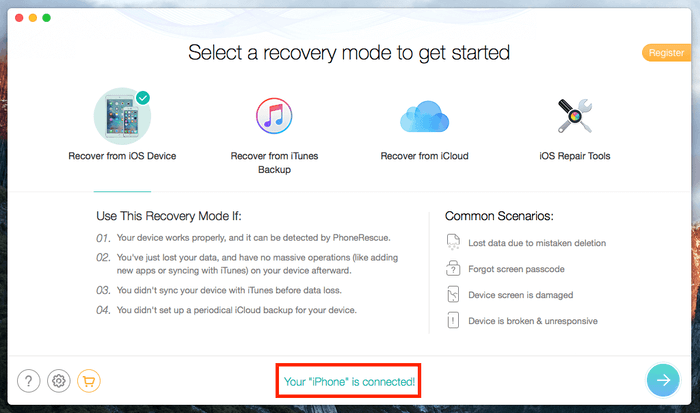
จากนั้นแอปก็เริ่มวิเคราะห์อุปกรณ์ของฉัน กระบวนการนี้ใช้เวลาน้อยกว่าหนึ่งนาที เคล็ดลับ: อย่าถอดปลั๊กอุปกรณ์ของคุณระหว่างขั้นตอนนี้
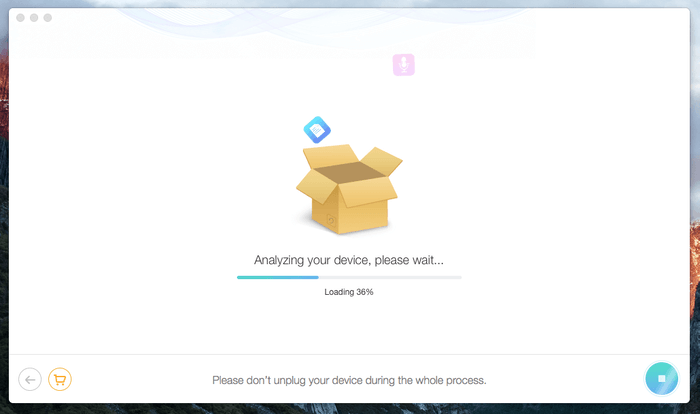
ภายในไม่กี่นาที อุปกรณ์พบไฟล์จำนวนมากได้สำเร็จ — 5533 ถ้าพูดให้ถูก — รวมถึง:
- ข้อมูลส่วนบุคคล: 542 รายชื่อ, 415 ประวัติการโทร, 1958 ข้อความ,ไฟล์แนบข้อความ 81 รายการ ข้อความเสียง 16 รายการ โน้ต 5 รายการ บุ๊กมาร์ก Safari 1 รายการ
- ข้อมูลสื่อ: ภาพถ่าย 419 ภาพ วิดีโอภาพถ่าย 2 ภาพ ภาพขนาดย่อ 421 ภาพ 3 เพลง 8 เพลย์ลิสต์ บันทึกเสียง 1 รายการ
ความเห็นส่วนตัวของฉัน : กระบวนการทั้งหมดนั้นรวดเร็วจริงๆ ใช้เวลาเพียงไม่กี่นาทีในการสแกน iPhone 16GB ของฉันและแยกข้อมูลที่กู้คืนได้ทั้งหมด แม้จะเป็นเรื่องดีที่ PhoneRescue พบไฟล์จำนวนมากจาก iPhone ของฉัน แต่พวกเขาก็พบไฟล์จำนวนมากที่ฉันลบไปแล้ว เช่น รูปภาพ ข้อความเสียง และบันทึกเสียง อย่างไรก็ตาม ฉันรู้สึกประหลาดใจเล็กน้อยที่มันแสดงรายการที่ยังคงเก็บไว้ในโทรศัพท์ของฉัน — ข้อความ รายชื่อผู้ติดต่อ ประวัติการโทร ฯลฯ ซึ่งฉันค่อนข้างแน่ใจว่าไม่เคยลบทิ้ง ดังนั้น PhoneRescue จึง “เกิน” ความคาดหมายของฉัน อย่างไรก็ตาม การดำเนินการนี้อาจทำให้การค้นหาไฟล์เฉพาะที่คุณต้องการดึงข้อมูลเป็นเรื่องยุ่งยากเล็กน้อย
2. กู้คืนจากข้อมูลสำรอง iTunes
โหมดการกู้คืนที่สองนี้เหมาะที่สุดที่จะใช้เมื่อ iDevice ของคุณไม่ ทำงานอีกต่อไป และคุณมีข้อมูลสำรอง iTunes อย่างน้อยหนึ่งรายการที่จัดเก็บไว้ในคอมพิวเตอร์ของคุณ เลือกโหมดนี้ จากนั้นคลิกลูกศรที่มุมขวาล่างเพื่อเริ่มต้น นี่คือประสบการณ์ของฉันกับโหมดการกู้คืนนี้

พบข้อมูลสำรอง iTunes สำหรับ iPhone ของฉัน…

…วิเคราะห์ไฟล์ข้อมูลสำรองและแยกข้อมูลออก…
<22…จากนั้นแสดง 5511 ไฟล์ ซึ่งค่อนข้างคล้ายกับผลลัพธ์ที่ฉันได้รับจากโหมดการกู้คืนครั้งแรก (5533 รายการ)

ความเห็นส่วนตัวของฉัน : โหมดการกู้คืนนี้เป็นเหมือนตัวแยกข้อมูลสำรอง iTunes คุณไม่จำเป็นต้องเชื่อมต่ออุปกรณ์ ดังนั้นจึงเหมาะอย่างยิ่งสำหรับการช่วยเหลือข้อมูลเมื่อ iPhone ของคุณเสียหายทางกายภาพหรือตรวจไม่พบโดยพีซีหรือ Mac PhoneRescue จะค้นหาไฟล์สำรองข้อมูล iTunes โดยอัตโนมัติและแยกเนื้อหาออกจากไฟล์นั้น หากคุณใช้ iTunes คุณควรทราบว่าคุณสามารถใช้ซอฟต์แวร์เพื่อสำรองและกู้คืนอุปกรณ์ iOS ใดๆ ก็ได้ อย่างไรก็ตาม ฉันรู้สึกว่าโหมดการกู้คืนจาก PhoneRescue นี้ดีกว่าวิธีของ Apple ด้วยเหตุผลหลายประการ ขั้นแรก คุณจะไม่เห็นสิ่งที่รวมอยู่ในไฟล์สำรองข้อมูล iTunes จนกว่าคุณจะกู้คืนอุปกรณ์ผ่านคำแนะนำของ Apple PhoneRescue ให้คุณดูตัวอย่างเนื้อหาแล้วเลือกกู้คืนไฟล์ที่ถูกลบ ประการที่สอง วิธีการกู้คืน iTunes ของ Apple จะลบข้อมูลปัจจุบันทั้งหมดของคุณ ในขณะที่ PhoneRescue จะไม่ลบ
3. กู้คืนจาก iCloud
โหมดการกู้คืนที่สามนี้ทำงานได้ดีที่สุดเมื่อคุณสำรองข้อมูล iOS อุปกรณ์ผ่าน iCloud หรือเปิดใช้งานการซิงค์ iCloud ในอุปกรณ์ต่างๆ ของคุณ
โปรดทราบ : ที่นี่ มีความแตกต่างระหว่างเวอร์ชัน PC และ Mac เวอร์ชัน Mac รองรับเฉพาะ iOS 8.4 หรือเก่ากว่าเท่านั้น — ไม่รองรับในภายหลัง เวอร์ชัน Windows รองรับ iOS 8 และ 9 (ฉันคิดว่ามีข้อผิดพลาดในคำแนะนำของเวอร์ชัน Windows — ดูภาพหน้าจอ) iMobie อ้างว่านี่เป็นเพราะข้อจำกัดด้านความปลอดภัยของ Apple บน Mac

ในการเริ่มต้น ให้เลือกโหมด “กู้คืนจาก iCloud” แล้วกดปุ่มสีน้ำเงินเพื่อดำเนินการต่อ นี่คือมันทำงานอย่างไรสำหรับฉัน:

ระบบขอให้ฉันลงชื่อเข้าใช้ iCloud (ด้วย Apple ID ของฉัน) ให้ความสนใจกับคำอธิบายข้อความ: iMobie อ้างว่าพวกเขาจะไม่เก็บข้อมูลบัญชี Apple หรือเนื้อหาใดๆ ของคุณ ดี! ฉันหวังว่าพวกเขาจะรักษาสัญญา ฉันกังวลมากเมื่อระบบขอให้ป้อนข้อมูลรับรองบัญชี Apple ของฉันลงในแอปหรือเว็บไซต์ของบุคคลที่สาม

หลังจากป้อน Apple ID และรหัสผ่านของฉันแล้ว อุปกรณ์ทั้งหมดก็พบอุปกรณ์ทั้งหมดที่เปิดใช้งาน iCloud การสำรองข้อมูล ฉันต้องเลือกข้อมูลสำรองที่จะดาวน์โหลดก่อนจึงจะสามารถดำเนินการต่อได้

พบ 247 รายการจากข้อมูลสำรอง iCloud ของฉัน — ก็ไม่เลว แต่เดี๋ยวก่อน นี่เหมือนกับที่ฉันเห็นบน iCloud.com เลย ฉันต้องสงสัยว่า: การเพิ่มโหมดการกู้คืนนี้มีประโยชน์อย่างไร

ความเห็นส่วนตัวของฉัน : นี่เป็นส่วนที่ฉันรู้สึกผิดหวังเล็กน้อย โหมด "กู้คืนจาก iCloud" นี้ไม่แตกต่างจากวิธี iCloud.com ของ Apple ฉันสามารถไปที่ iCloud.com อย่างเป็นทางการ เข้าสู่ระบบด้วย Apple ID ของฉัน และค้นหาไฟล์ของฉันโดยการนำทางผ่านเว็บแอป (ดูด้านล่าง) สำหรับฉัน โหมดนี้ไม่ได้ให้คุณค่ามากนัก
4. เครื่องมือซ่อมแซม iOS
นี่คือโมดูลที่สี่ของ PhoneRescue ขออภัย ฉันไม่สามารถทดสอบได้เนื่องจากฉันไม่มีอุปกรณ์ iOS ที่ผิดพลาด จากข้อมูลของ iMobie โหมดการกู้คืนนี้เหมาะที่สุดที่จะใช้เมื่ออุปกรณ์ของคุณค้างอยู่บนหน้าจอสีดำหรือโลโก้ Apple หรือรีสตาร์ทอย่างต่อเนื่อง เมื่อฉันคลิกปุ่มสีน้ำเงินเพื่อดำเนินการต่อ คุณจะเห็นบอกว่าอุปกรณ์ของฉันทำงานได้ดี และไม่จำเป็นต้องซ่อมแซม

ด้วยเหตุนี้ ฉันจึงไม่สามารถให้ความเห็นส่วนตัวเกี่ยวกับโหมดการซ่อมแซมนี้ได้ หากคุณมีโอกาสใช้คุณลักษณะนี้ โปรดแจ้งให้เราทราบว่าคุณคิดอย่างไรโดยแสดงความคิดเห็นด้านล่าง เรายินดีอัปเดตส่วนนี้และรวมความคิดเห็นของคุณไว้ที่นี่
5. คุณลักษณะการกู้คืน/ส่งออก
ท้ายที่สุด ทุกอย่างเกี่ยวกับการลบไฟล์หรือไฟล์ที่สูญหายกลับไปยังของคุณ อุปกรณ์หรือคอมพิวเตอร์ กระบวนการสแกนทำหน้าที่เป็นขั้นตอนเริ่มต้นเพื่อให้คุณสามารถประเมินได้ว่าสามารถค้นหาและกู้คืนข้อมูลที่สูญหายได้หรือไม่
น่าเสียดายที่ PhoneRescue เวอร์ชันทดลองไม่อนุญาตให้คุณกู้คืนไฟล์ที่พบ คุณจะต้องซื้อรหัสใบอนุญาตเพื่อเปิดใช้งานซอฟต์แวร์ มิฉะนั้น ปุ่มส่งออกหรือดาวน์โหลดจะเป็นสีเทา ฉันซื้อรุ่นครอบครัวซึ่งมีราคา 80 ดอลลาร์ ขั้นตอนการเปิดใช้งานนั้นราบรื่น สิ่งที่คุณต้องทำคือคัดลอกรหัสซีเรียล วางลงในหน้าต่างป๊อปอัปขนาดเล็ก และคุณก็พร้อมใช้งาน
ฉันบันทึกไฟล์จำนวนมากไว้ในคอมพิวเตอร์ของฉัน ไม่มีปัญหา; กระบวนการนี้ค่อนข้างตรงไปตรงมา นอกจากนี้ ฉันพบว่าคุณภาพของไฟล์ที่กู้คืนนั้นอยู่ในระดับสูง ตัวอย่างเช่น รูปภาพทั้งหมดมีขนาดเท่าเดิม (หลาย MB)
สิ่งที่ฉันสนใจที่สุดคือคุณลักษณะ "ส่งออก" iMobie อ้างว่าฉันสามารถบันทึกไฟล์กลับไปยัง iPhone ของฉันได้โดยตรง ฉันลองแล้ว และนี่คือวิธีที่ได้ผลสำหรับฉัน
ก่อนอื่น ฉัน

